iPhone이나 Android에서 Snapchat을 다크 모드로 사용하고 싶지만 방법을 모르시나요? 괜찮아요. 각 단계를 안내해 드리겠습니다.
iPhone이나 Android에서 Snapchat을 사용하는 데 많은 시간을 보낸다면 다크 모드로 전환하는 것이 가장 좋습니다. 어두운 테마에서 앱이 멋지게 보일 뿐만 아니라 OLED 디스플레이가 있는 기기에서 눈의 피로를 줄이고 배터리 수명을 느리게 소모합니다.
iPhone에서 다크 모드 기능을 활성화하는 것은 매우 간단합니다. 앱 내에서 테마를 전환하기만 하면 됩니다. 그러나 Android에서는 앱이 다크 모드로 표시되도록 하려면 해결 방법을 사용해야 합니다.
iOS에서 Snapchat 다크 모드를 활성화하는 방법
Apple iOS용 Snapchat 앱에는 다크 모드 지원 기능이 내장되어 있습니다. 원할 때마다 기본 어두운 테마로 전환하거나 iPhone의 시스템 색 구성표와 일치하도록 소셜 미디어 앱의 모양을 설정할 수 있습니다.
iPhone용 Snapchat에서 다크 모드 활성화
iOS용 Snapchat에는 어두운 모드에서 앱을 보고 싶을 때마다 전환할 수 있는 어두운 테마가 내장되어 있습니다. Snapchat의 설정 창을 통해 활성화할 수 있습니다.
1. Snapchat을 열고 휴대폰 화면 왼쪽 상단에 있는 비트모지 아이콘을 탭하세요. 그런 다음 오른쪽 상단에 있는 설정아이콘을 탭하세요.
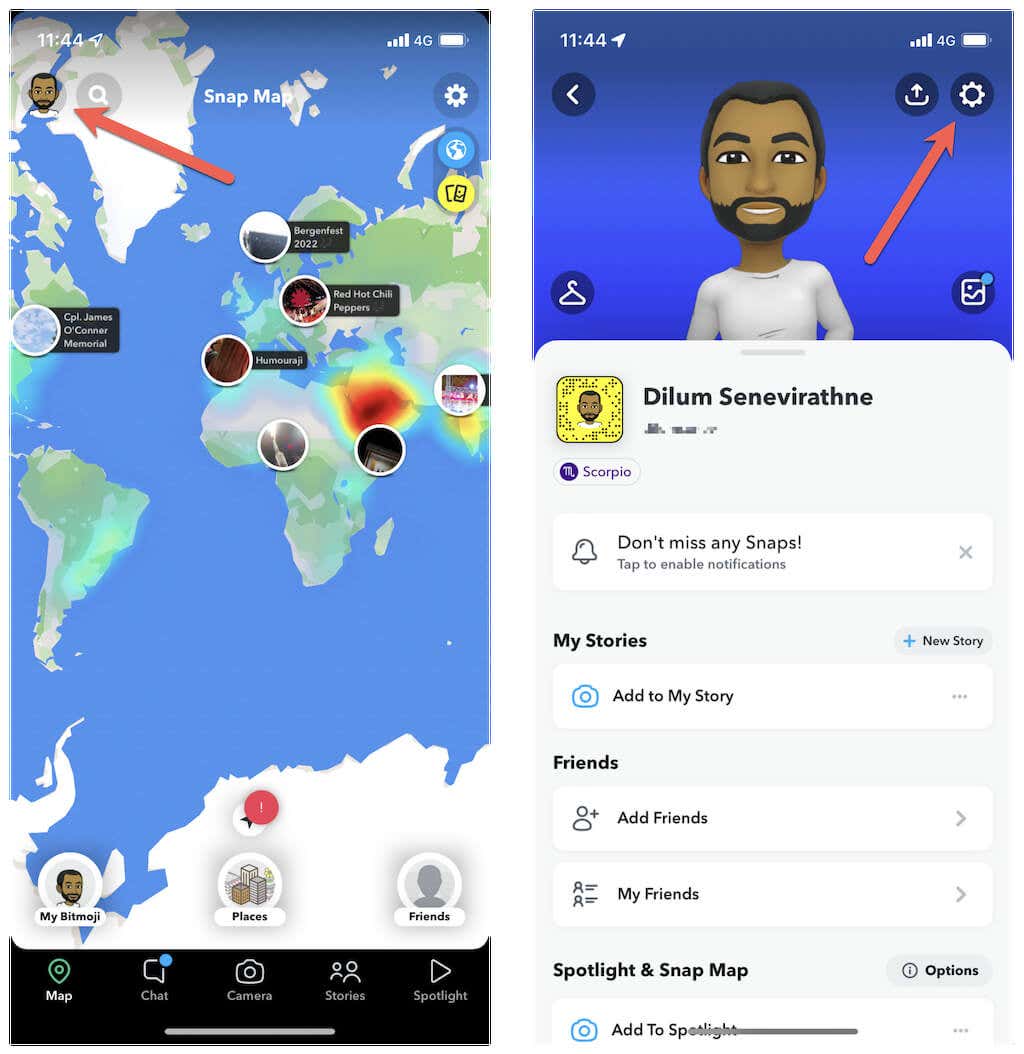
2. 설정 메뉴를 아래로 스크롤하고 앱 모양을 탭하세요.
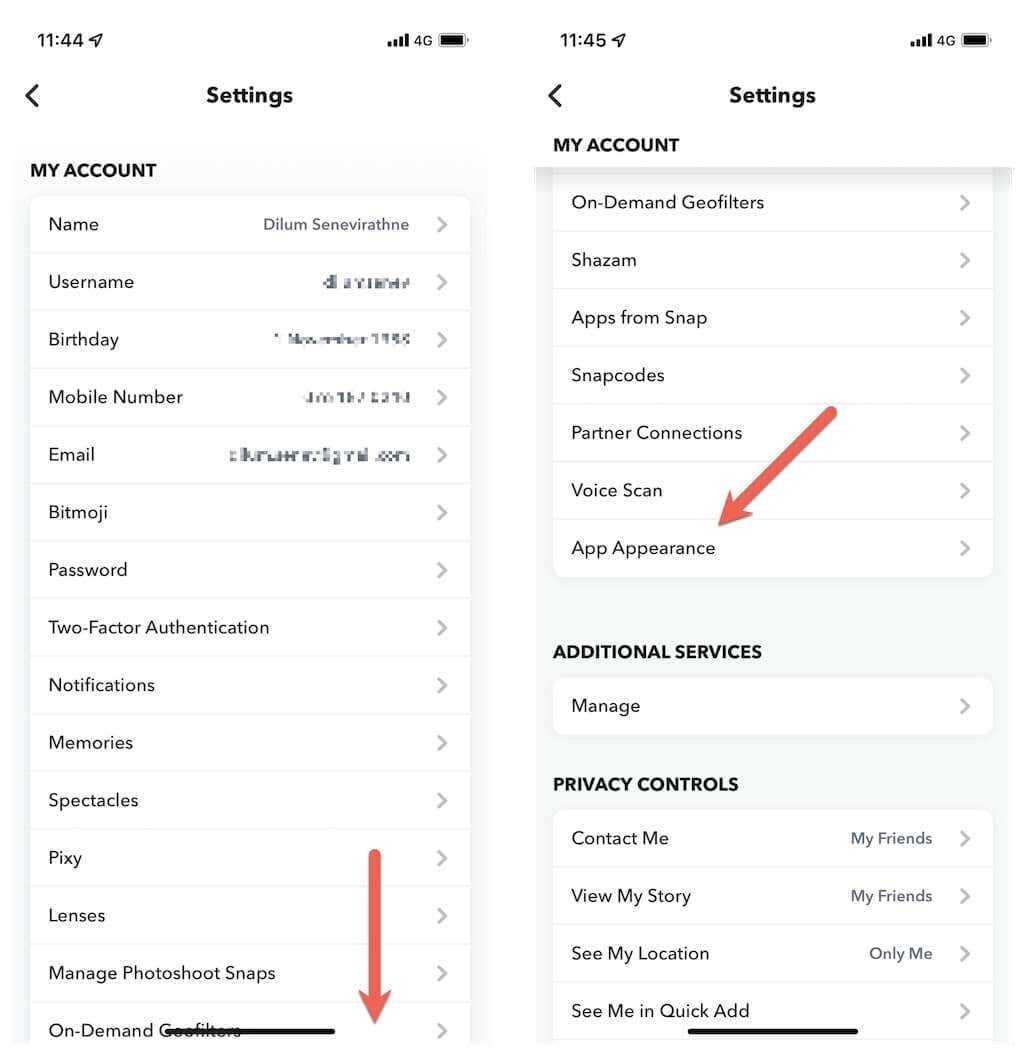
3. 항상 어두움이라고 표시된 옵션을 선택하세요.
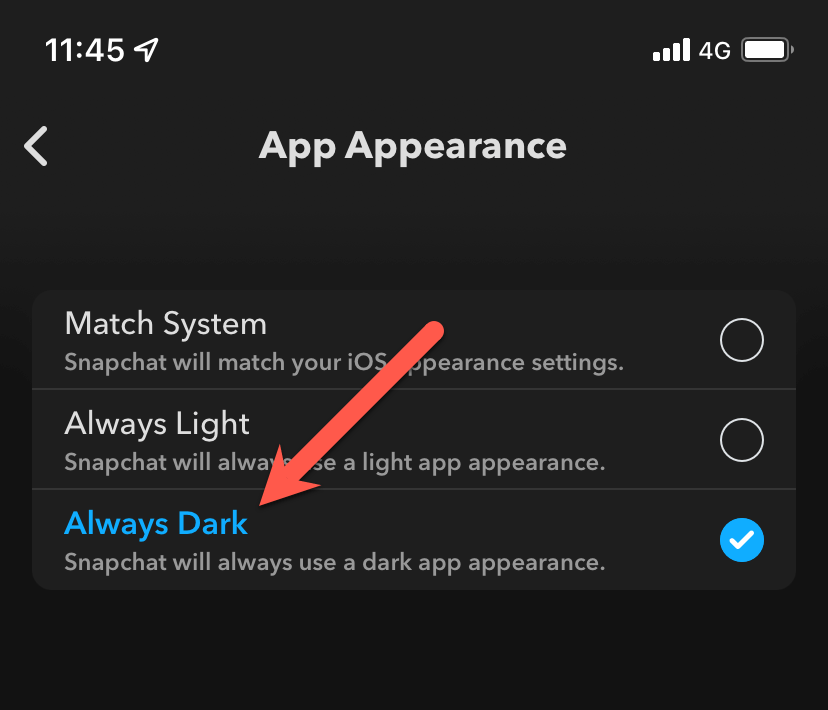
Snapchat은 라이트 모드에서 다크 모드로 즉시 전환됩니다. 나중에 기본 테마로 돌아가려면 위 화면을 다시 방문하여 항상 밝게를 탭하세요.
참고: Snapchat 설정 패널에 앱 모양옵션이 표시되지 않으면 이전 버전의 앱을 사용하고 있을 가능성이 높습니다. App Store에서 Snapchat을 검색하고 버튼이 보이면 업데이트를 탭하세요.
Snapchat을 iPhone의 시스템 테마와 일치
또는 테마를 iOS의 시스템 테마와 일치시키도록 Snapchat을 구성할 수 있습니다. 그렇게 하려면 앱 모양 화면에서 일치 시스템옵션을 선택하세요.
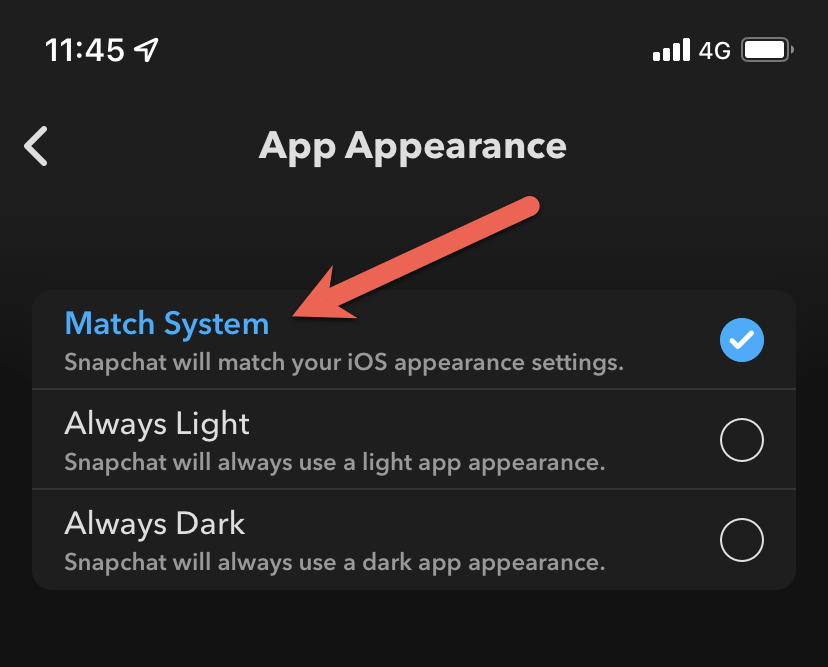
iPhone의 시스템 전반에 걸친 어두운 색 구성표에 익숙하지 않은 경우 제어 센터를 통해 빠르게 활성화할 수 있습니다. 그렇게 하려면 화면 오른쪽 상단에서 아래로 스와이프하고 밝기슬라이더를 길게 누른 다음 어두운 모드아이콘을 탭하세요. 기본 밝은 테마로 다시 전환하려면 동일한 작업을 반복하세요..
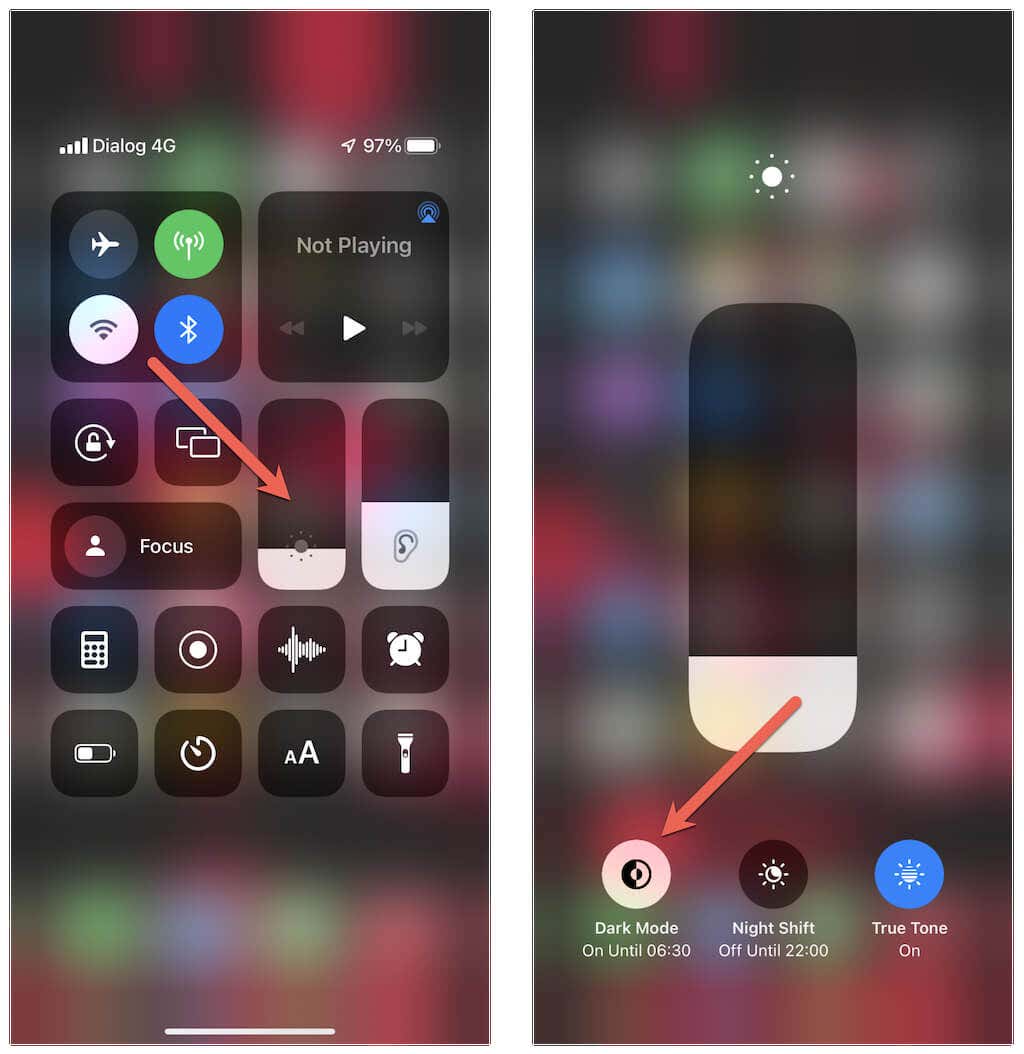
또한 iOS 시스템 설정(설정을 열고 디스플레이 및 밝기탭)을 통해 일정에 따라 다크 모드를 설정할 수도 있습니다. 예를 들어 밤에는 자동으로 활성화되고 낮에는 비활성화됩니다. 범위>>옵션). 자세한 내용은 iPhone에서 다크 모드가 작동하는 방식 을 확인하세요. 최상의 결과를 얻으려면 iOS에 내장된 야간 모드 과 결합하세요.
Android용 Snapchat에서 다크 모드를 활성화하는 방법
iOS와 달리 Snapchat의 Android 앱은 더 어두운 테마를 지원하지 않습니다. 그러나 지원되지 않는 앱의 앱에 시스템의 더 어두운 색 구성표를 강제로 적용하여 다크 모드에서 앱을 사용하는 해결 방법을 사용할 수 있습니다.
캐치? 이 해결 방법은 2020년 초 Snapchat 릴리스에서는 작동하지 않으므로 이전 앱 버전으로 다운그레이드해야 합니다. 하지만 그렇게 하면 Snapchat의 새로운 기능(예: 지도)을 이용할 수 없게 됩니다.
시작하기 전에: Oppo, Realme, OnePlus 휴대폰을 사용하는 Android 사용자는 아래 해결 방법을 거치지 않고도 Snapchat에서 다크 모드를 강제로 적용할 수 있습니다. 그렇게 하려면 설정을 열고 디스플레이 및 밝기>어두운 모드설정으로 이동하세요. 그런 다음 타사 앱용 어두운 모드(베타)를 전환하세요.
Android에서 Force-Dark 기능 활성화
Android 휴대전화에서 지원되지 않는 앱에 다크 모드를 강제 적용하는 것부터 시작해야 합니다. 숨겨진 개발자 옵션 화면을 통해 이를 수행할 수 있습니다.
1. Android 기기에서 설정앱을 열고 아래로 스크롤한 후 휴대전화 정보를 탭하세요. 그런 다음 다시 아래로 스크롤하여 개발자 모드가 활성화될 때까지 빌드 번호를 반복해서(5~10회) 탭하세요.
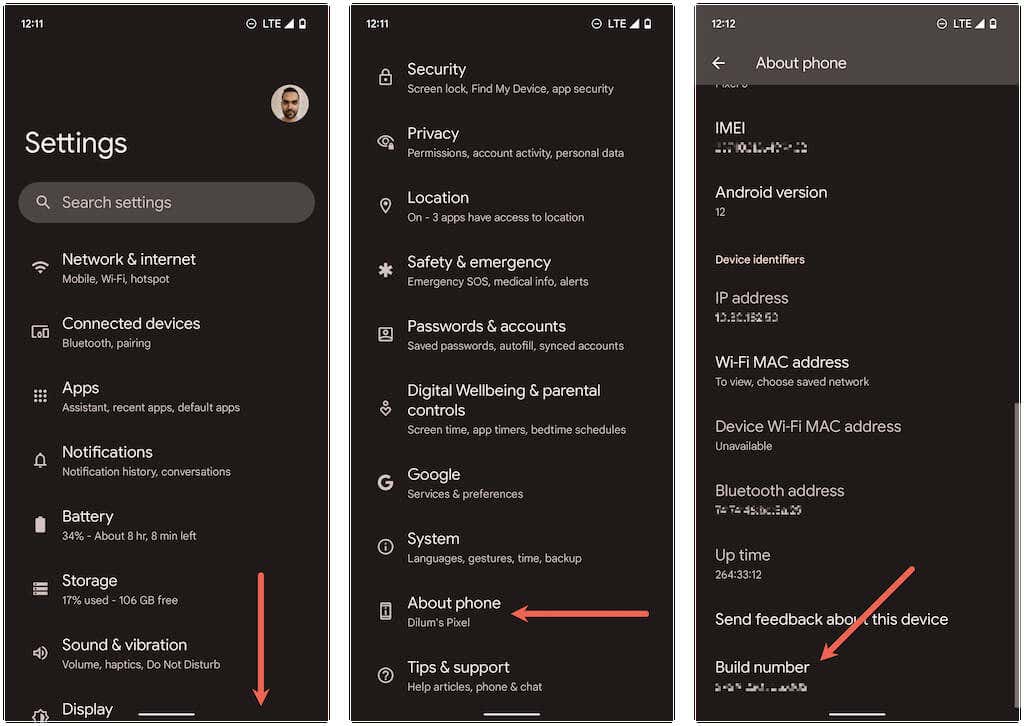
2. 이전 화면으로 돌아가서 시스템>개발자 옵션을 탭하세요.
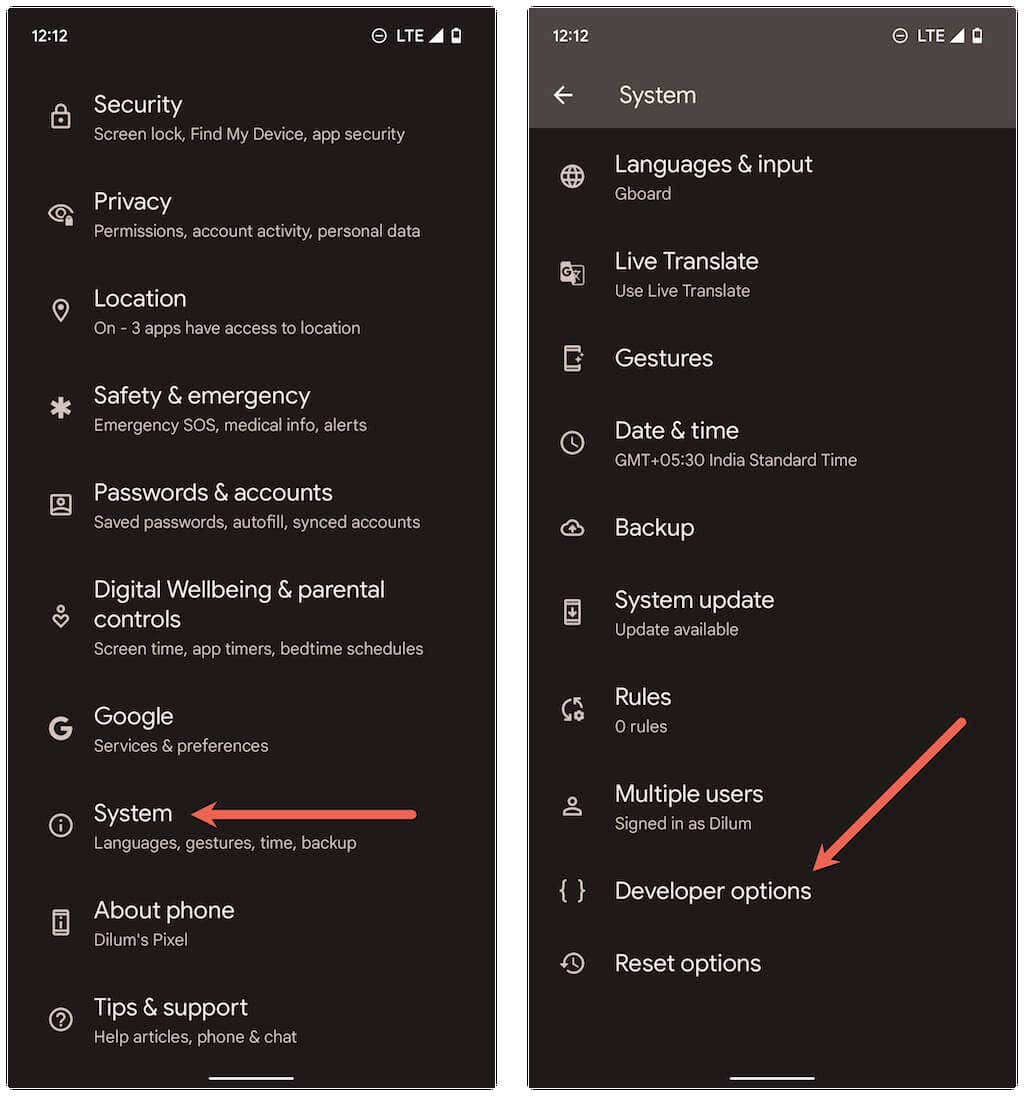
3. 강제 무시옆에 있는 스위치를 켜세요.
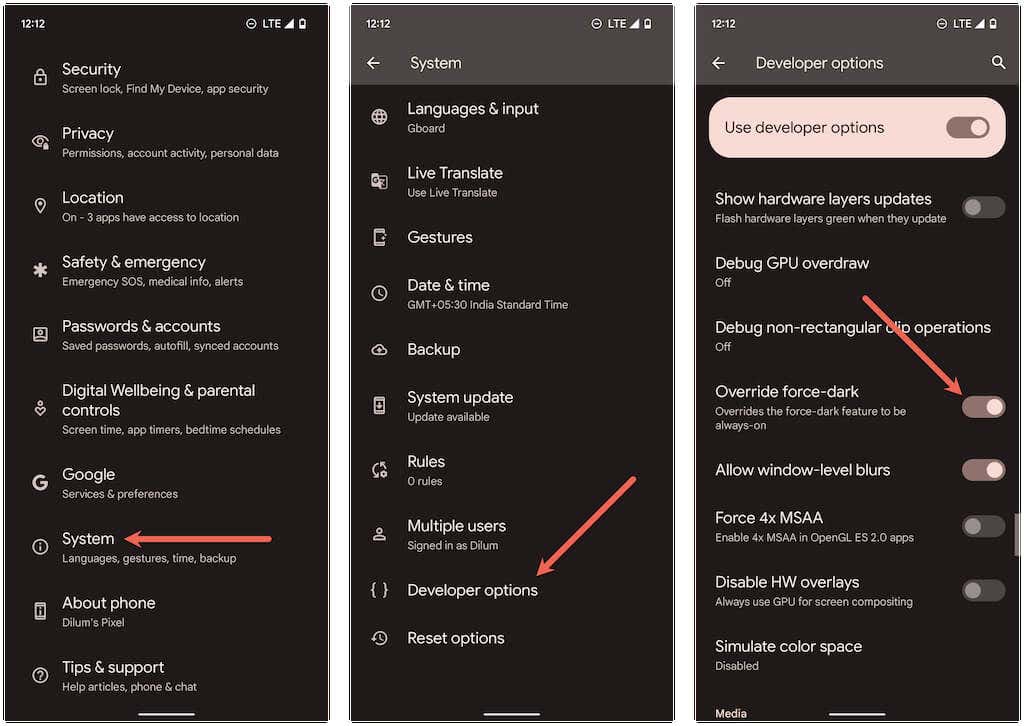
Snapchat 이전 버전 다운로드
Android에서는 Play 스토어를 통해 앱을 다운그레이드할 수 없으므로 현재 설치되어 있는 앱과 이전 버전의 앱을 사이드로드하세요. 을 삭제해야 합니다.
1. Android 홈 화면이나 앱 서랍에서 Snapchat 아이콘을 길게 탭하세요. 그런 다음 제거아이콘이나 화면 상단으로 드래그하여 현재 설치된 Snapchat을 삭제하세요..
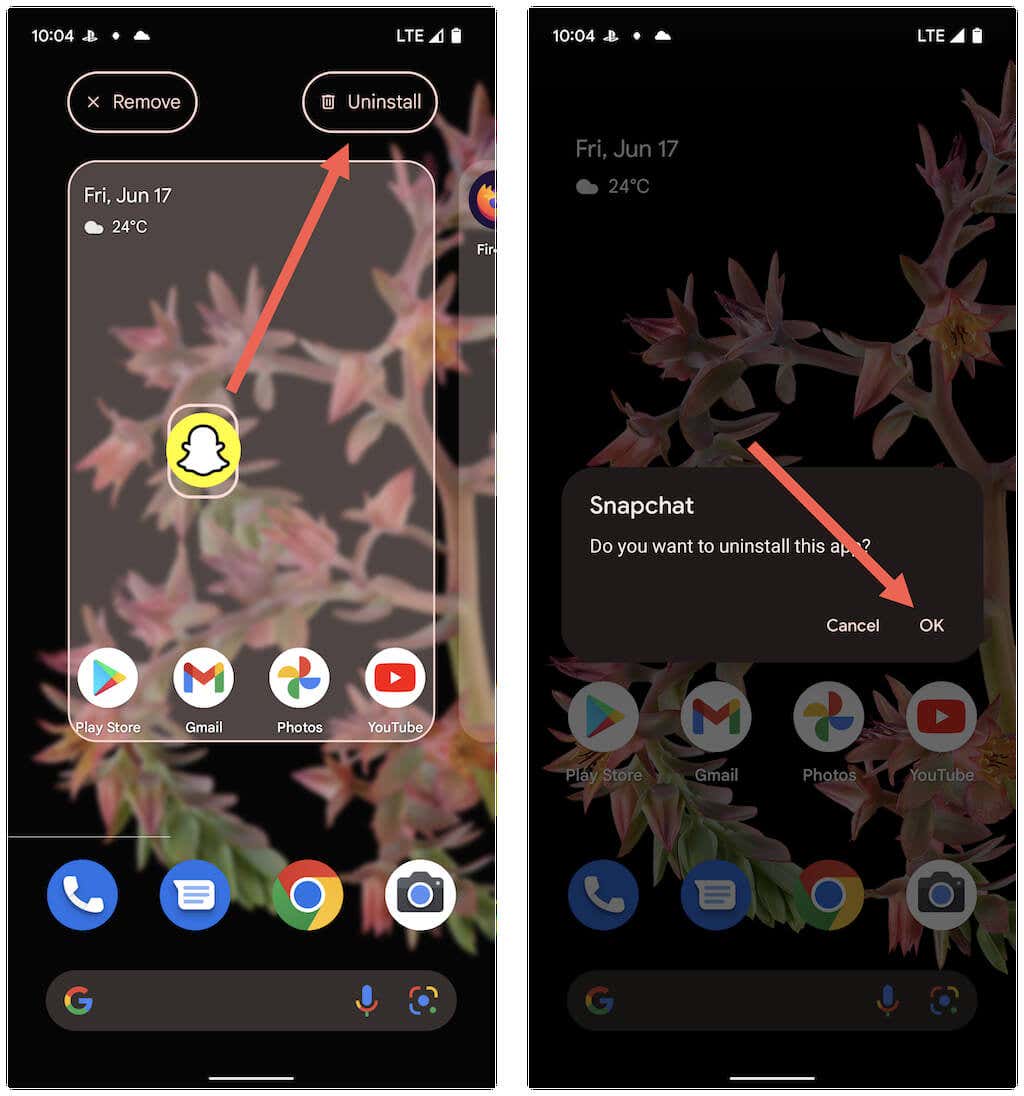
2. Android에서 APK Mirror 및 Snapchat v.10.72.0.0 다운로드 과 같은 APK 저장소를 방문하세요.
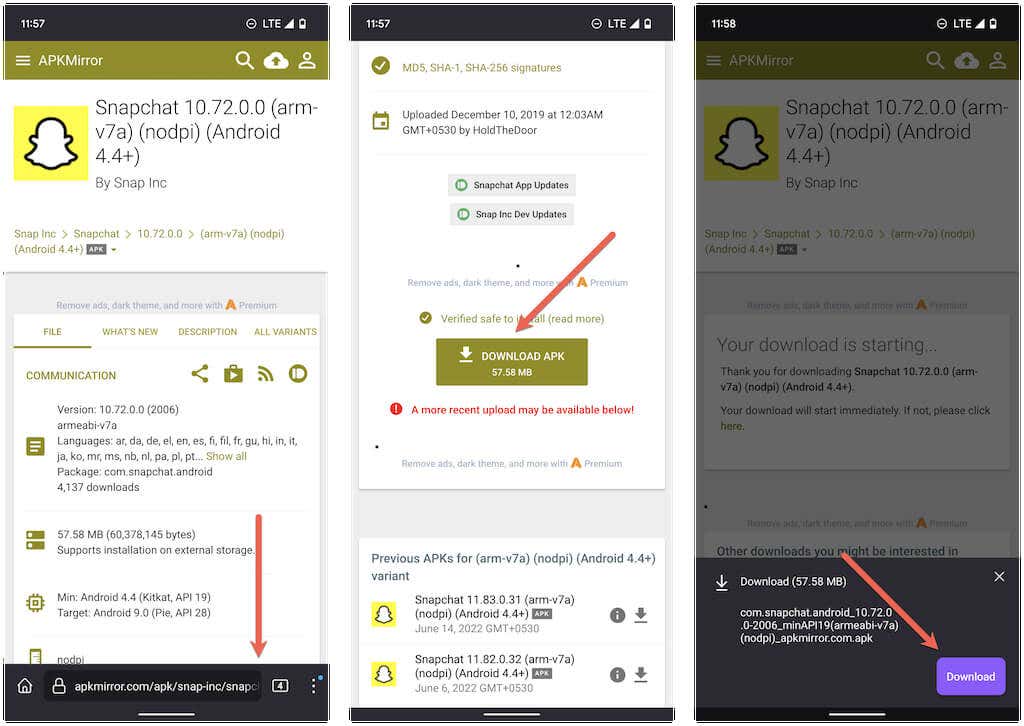
3. 열기를 탭하여 Snapchat 다운로드를 엽니다. 처음으로 앱을 사이드로드하는 경우 설정을 탭하고 이 소스에서 허용옵션을 활성화하세요.
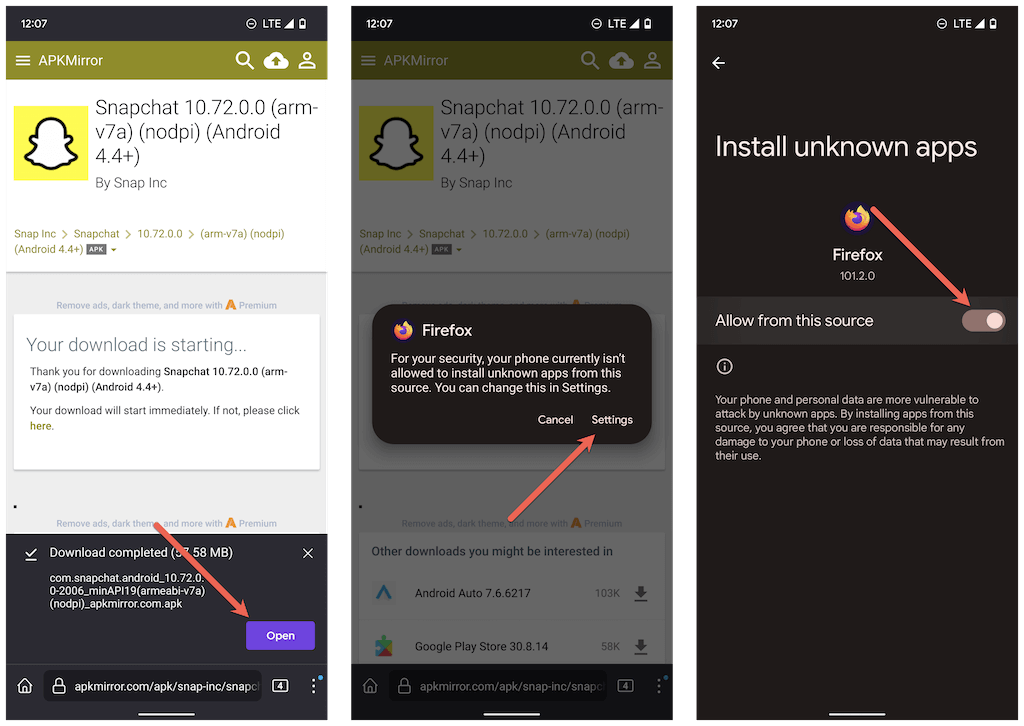
3. 설치>열기를 탭하세요.
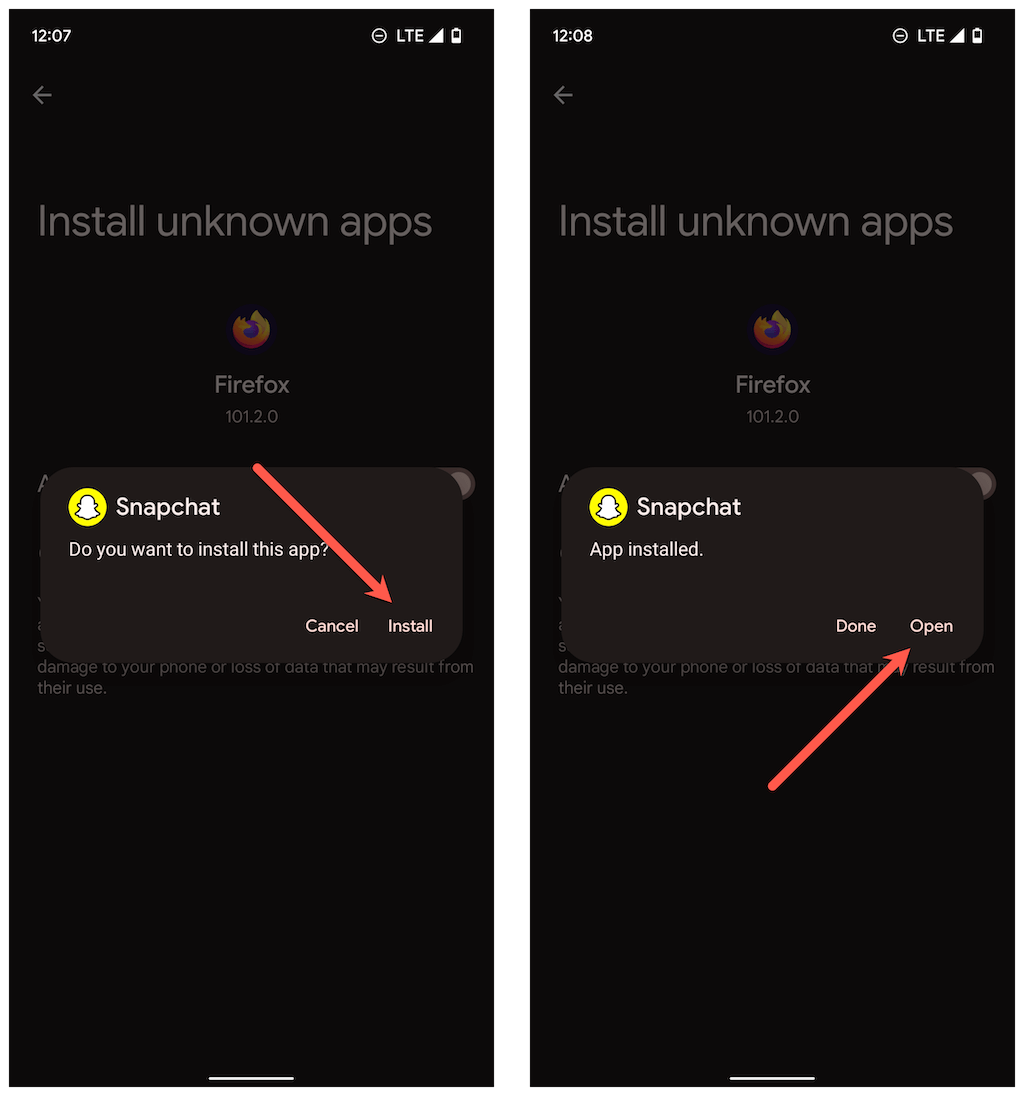
4. Snapchat은 다크 모드로 표시됩니다. 로그인 정보로 로그인하고 휴대폰에서 실행할 수 있는 앱 권한을 제공하세요.
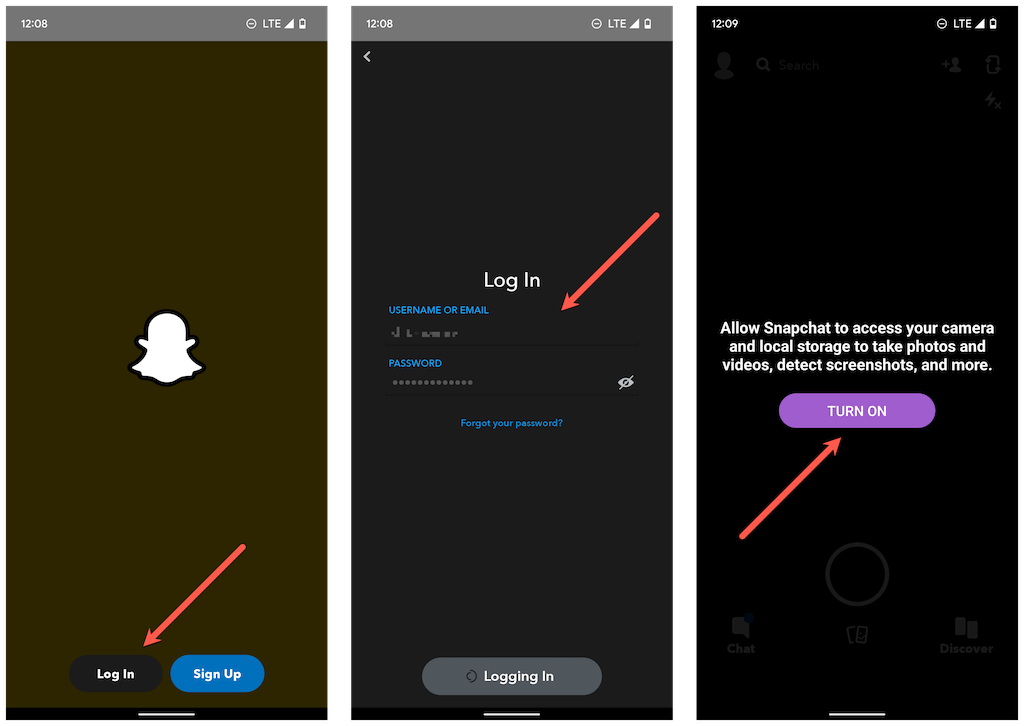
5. Google Play 스토어에서 앱에 대한 자동 Snapchat 업데이트를 비활성화합니다. 그렇게 하려면 Snapchat을 검색하고 화면 오른쪽 상단에서 자동 업데이트 활성화상자를 선택 취소하세요.
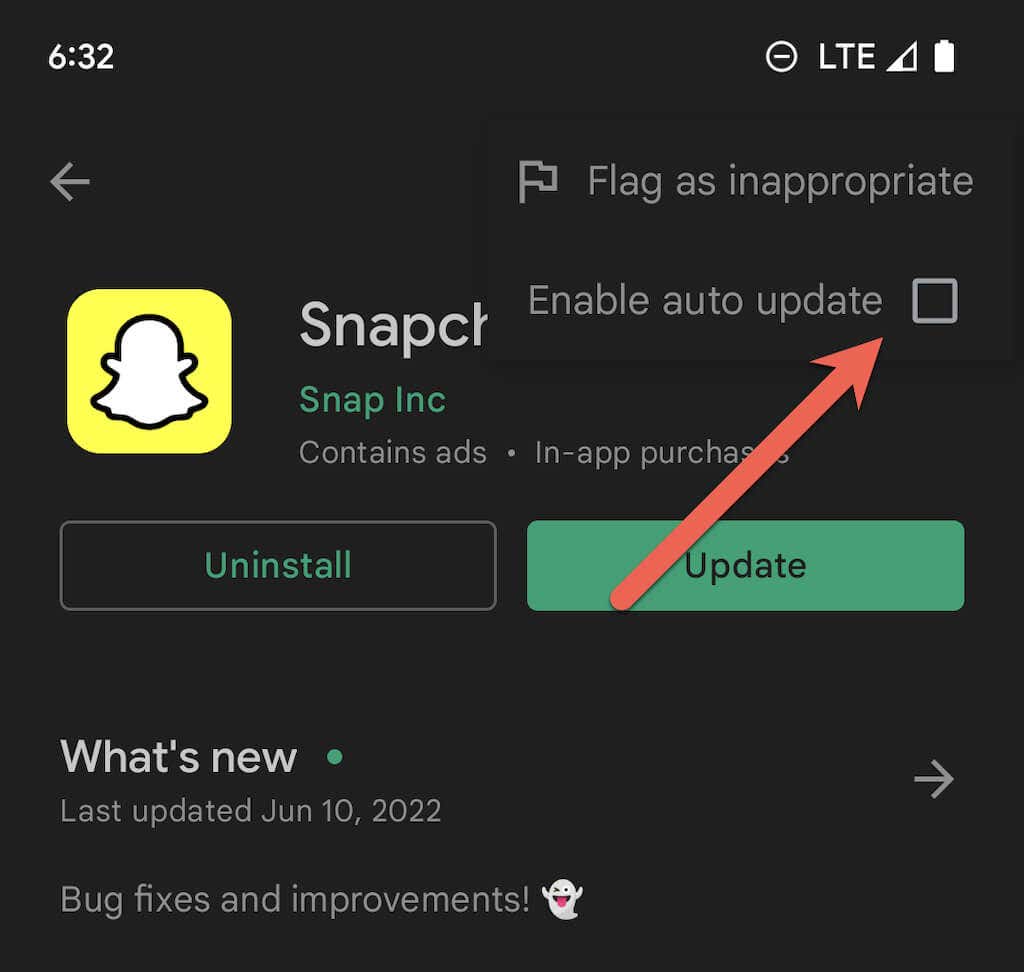
참고: 이 글을 쓰는 시점에서 다크 모드는 Android용 Snapchat에서 베타 개발 단계인 것으로 추정됩니다. Google Play 스토어에서 Snapchat의 변경 로그를 정기적으로 확인하여 해당 기능이 언제 베타에서 벗어나는지 알아보세요. 그런 경우에는 사이드로드된 Snapchat 사본을 삭제하고 Play 스토어를 통해 최신 버전의 앱을 설치하세요.
다크 모드에서 Snapchat 사용 시작
iPhone 사용자라면 다크 모드에서 Snapchat을 얻는 것이 가장 쉽습니다. Android에서는 위의 해결 방법을 적용하세요. 완벽하지는 않습니다. 아니면 공식 다크 모드 기능이 출시될 때까지 기다리세요. 다음으로, 개인 정보 보호를 위해 Snapchat에서 고스트 모드 사용 를 배우세요.
.